
- •Проектирование в AutoCad
- •Тема 6: Построение плана домика: использование слоев, создание блоков
- •Слои как средство организации чертежа
- •Настройка слоев
- •Диалоговое окно Диспетчер свойств слоев (Properties Manager Dialog) Список слоев (Layer List)
- •Создание новых слоев и присвоение им цветов
- •Примечание
- •Назначение типа линии отдельным слоям
- •Размещение объектов по слоям
- •Выбор объектов при помощи рамки
- •Выбор дверей и их распахов
- •Выбор оборудования кухни и ванной
- •Выключение и замораживание слоев
- •Рисование перемычек
- •Создание свеса
- •Установка масштаба типа линий
- •Рисование ребер скатов и конька крыши
- •Создание блока окна
- •Вставка блока окна
- •Использование вспомогательных отрезков для вставки блока
- •Использование временной точки отслеживания при вставке блока
- •Редактирование блока
- •Примечание
- •Контрольные вопросы
Использование временной точки отслеживания при вставке блока
Следующим мы будем вставлять маленькое окно над умывальником в ванной. Режим привязки Конточка (Endpoint) должен быть активным.
Запустите команду Вставить блок, убедитесь, что в раскрывающемся списке Имя (Name) по-прежнему написано имя Окно_300, а флажки Указав на экране (Specify On-screen) во всех трех группах установлены, и нажмите кнопку ОК.
На запрос AutoCAD об указании точки вставки блока нажмите кнопку Точка отслеживания (Temporary Tracking Point)
 на панели инструментовОбъектная
привязка (Object Snap).
на панели инструментовОбъектная
привязка (Object Snap).Установите перекрестье курсора на отрезок передней панели умывальника. В средней его точке появится маркер объектной привязки Середина (Midpoint) в виде треугольника (рис. 43 .а). В момент его появления нажмите ЛКМ, чтобы указать временную точку отслеживания, и в ней появится маленький крестик.
Переместите курсор к внутренней грани стены выше умывальника.
Когда на грани стены появится маркер объектной привязки Нормаль (Perpendicular) в виде перпендикуляра (рис. 43, б), укажите точку. Точка вставки блока окна указана на внутренней грани стены точно по центру умывальника.
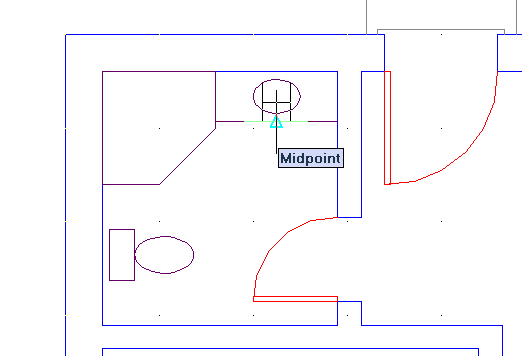
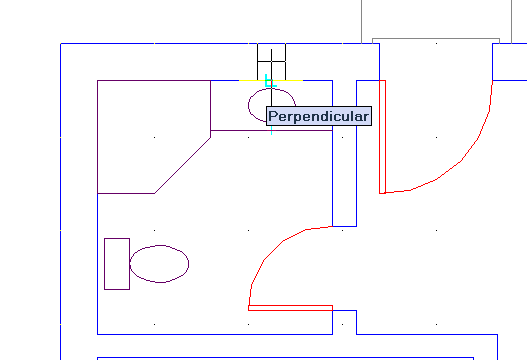
а б
Рис. 43. Задание временной точки отслеживания (а),
использование объектной привязки Нормаль (Perpendicular) для указания точки вставки блока (6)
На запрос команды о задании масштаба по X, введите 2
 .
.
Для задания масштаба по Y, введите 1
 .
.
Снова нажмите
 ,
чтобы принять заданный по умолчанию
угол поворота 0°.
Окно шириной 600 мм вставлено в наружную
стену над умывальником (рис. 44).
,
чтобы принять заданный по умолчанию
угол поворота 0°.
Окно шириной 600 мм вставлено в наружную
стену над умывальником (рис. 44).
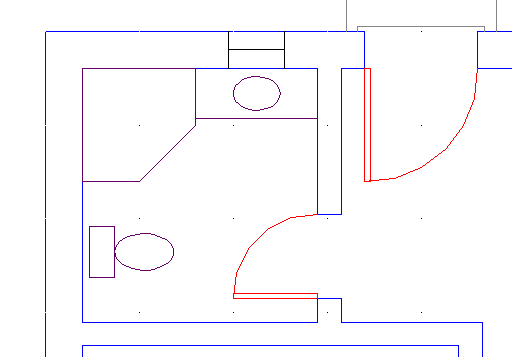
Рис. 44. Окно шириной 600 мм вставлено
Используя полученные знания, установите окно шириной 1200 на кухне посередине мойки (рис. 45).
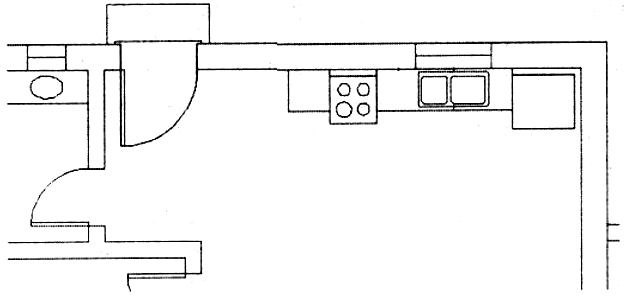
Рис. 45. Месторасположение окна на кухне
Используя полученные знания, установите окна в гостиной согласно размерам на рис. 45.
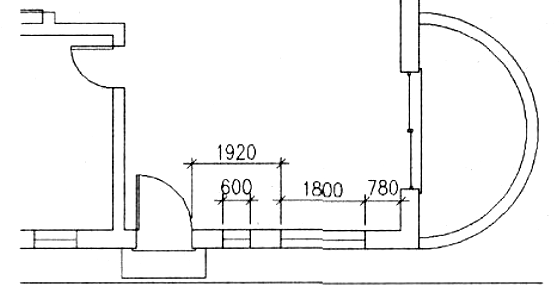
Рис. 45. Месторасположение окон в гостиной
Проверьте, чтобы окна были расположены на своем слое и имели собственный цвет. Если это не так, перенесите их на слой Окна. Результат показан на рис. 46.
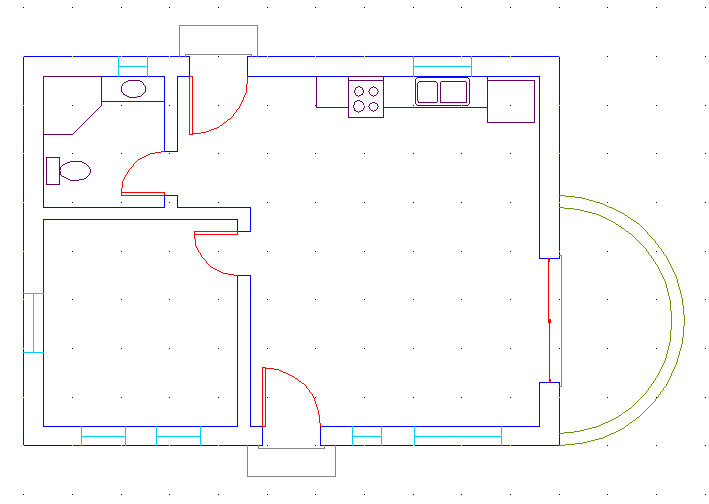
Рис. 46. Все окна в доме вставлены и находятся на своем слое
Редактирование блока
Допустим, что условия изменились и теперь все окна должны иметь двойное остекление. То есть, вам нужно, чтобы остекление было показано двумя параллельными отрезками. Вы не можете добавить к каждому из блоков еще по одному отрезку, т.к. блоки таким способом не редактируются, кроме того, не хочется исправлять каждое из семи окон. Если же вы переопределите блок Окно_300, сделав корректировку одного из них, это приведет к изменению всех семи окон в рисунке.
Примечание
Вы можете блоки копировать, переносить, масштабировать, стирать и расчленять, используя стандартные команды. Однако вы не можете их обрезать, удлинять, сопрягать или стирать часть блока. Все объекты в блоке объединены и ведут себя как один целый объект.
Вставьте блок Окно_300 посреди гостиной (рис. 47).
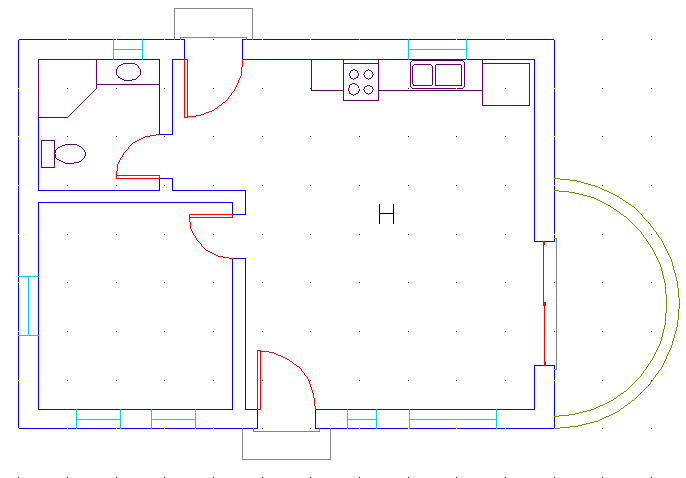
Рис. 47. Блок Окно_300, вставленный посреди гостиной
Увеличьте этот фрагмент рисунка, затем в меню выберите Сервис – Редактор блоков.
На экране появится диалоговое окно Редактирование определение блоков (Reference Edit) (рис. 48, а).
Нажмите ОК и Вы попадете в окно редактирования блока (рис. 48, б).

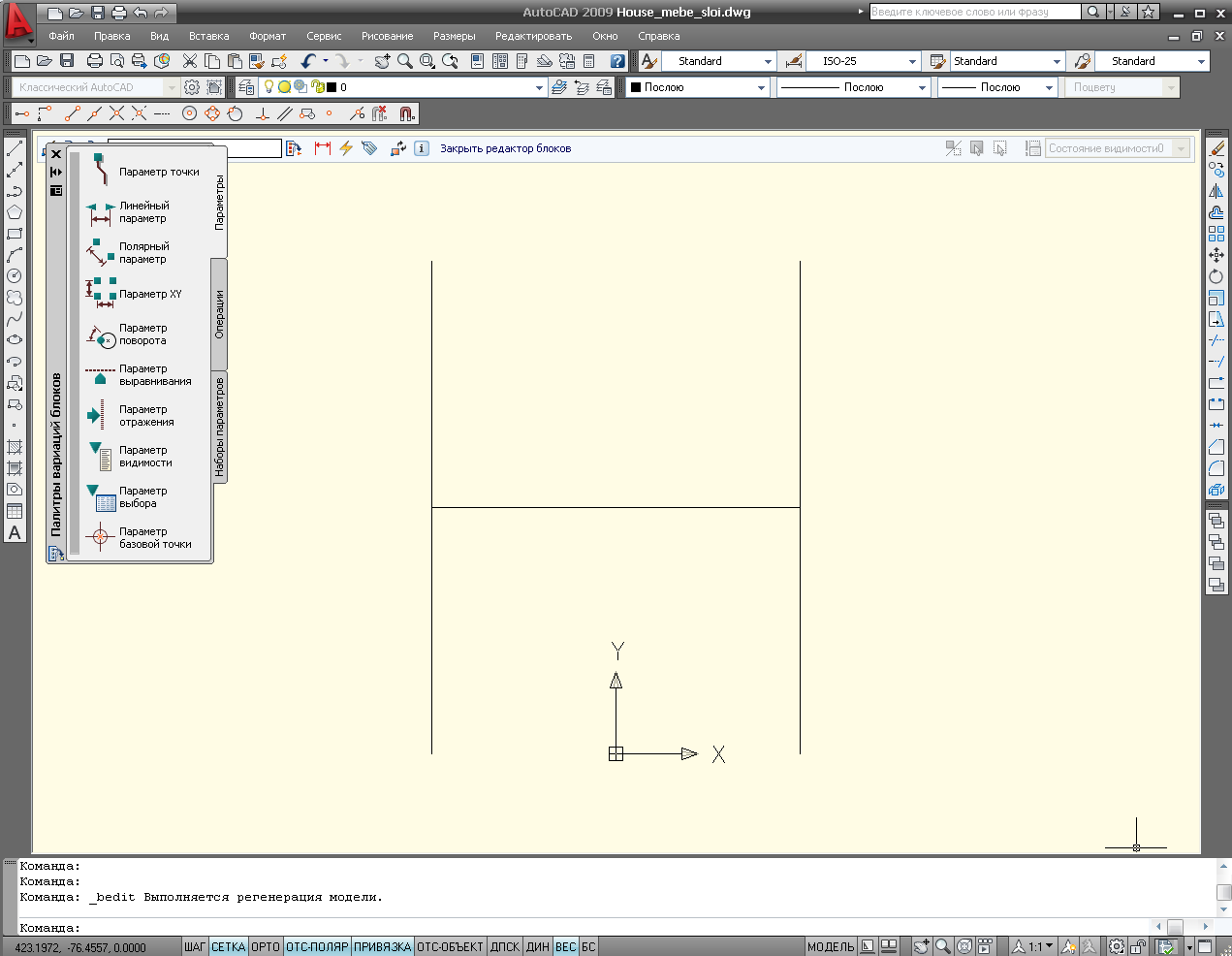
а б
Рис. 48
Используйте команду Подобие (Offset), чтобы создать двойное остекление, сместив горизонтальный отрезок стекла на 50 мм вверх и вниз. Затем сотрите отрезок первоначального остекления. Теперь в блоке окна показано двойное остекление (рис. 49).
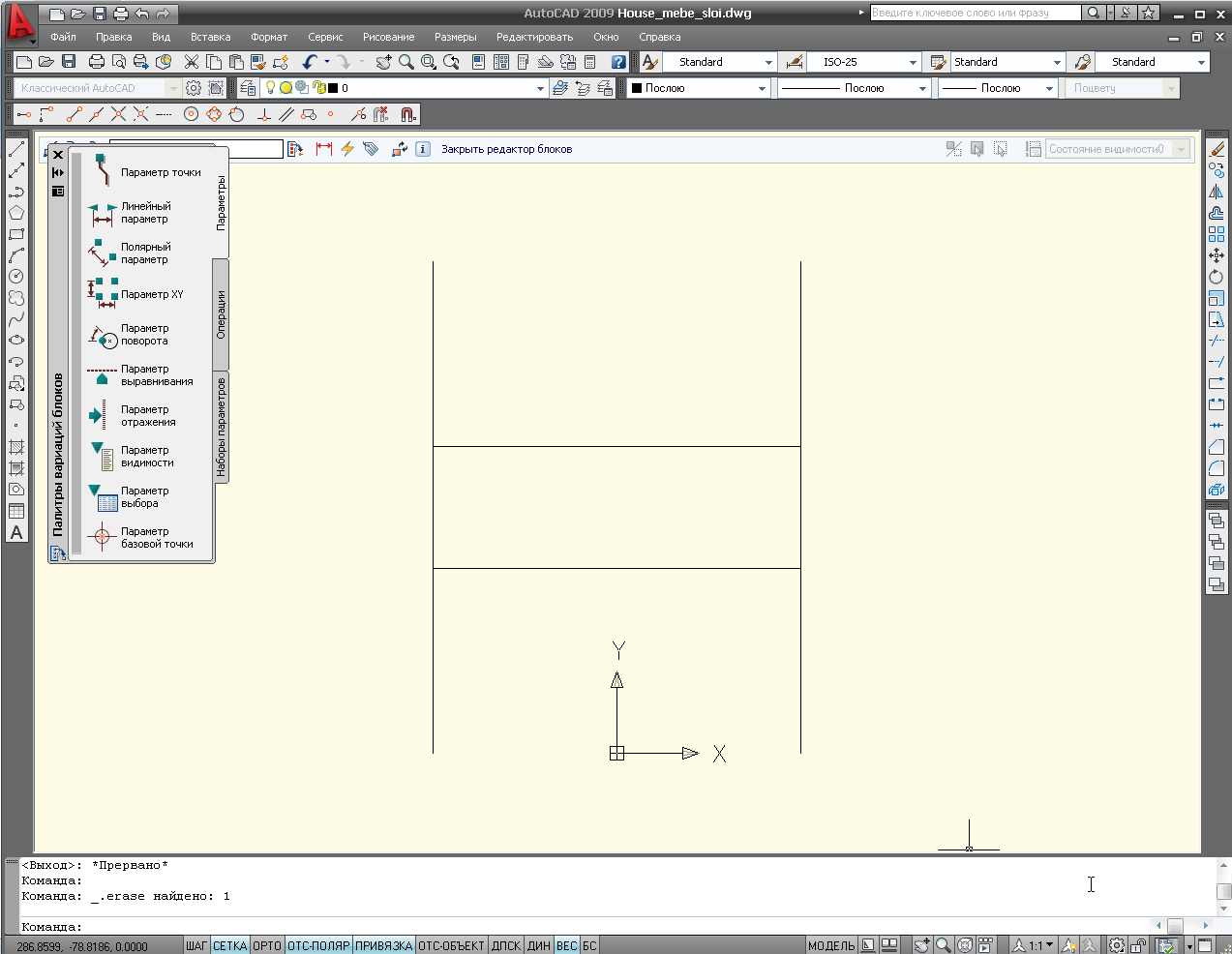
Рис. 49. Отредактированный блок.
Нажмите кнопку
 ,
находящуюся вверху окна редактора
блоков.
,
находящуюся вверху окна редактора
блоков.Открывается окно предупреждения AutoCAD (рис. 50), в котором программа запрашивает подтверждение изменений.

Рис. 50
Нажмите кнопку ОК. Описание изменено, блок переопределен.
Сотрите это вхождение блока посреди гостиной, мы в нем больше не нуждаемся.
Вернетесь к предыдущему виду, чтобы видеть план дома целиком. Все окна в доме теперь имеют двойное остекление (рис. 51).
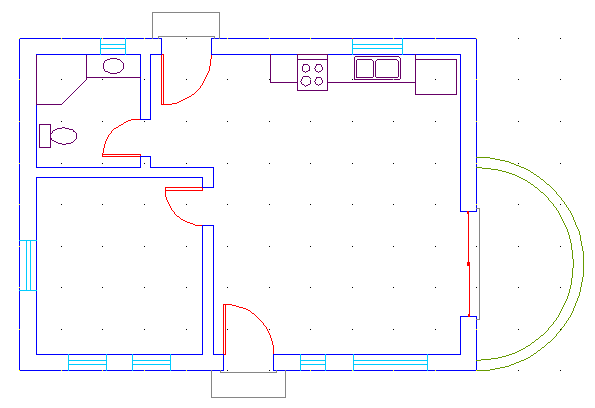
Рис. 51. Результат редактирования блока Окно_300
Создайте два новых блока: Дверь_1200 и Дверь_900.
Замените на чертеже двери, состоящие из разрозненных объектов на двери-блоки.
Включите все невидимые и замороженные слои. Ваш чертеж должен выглядеть следующим образом (рис. 52)
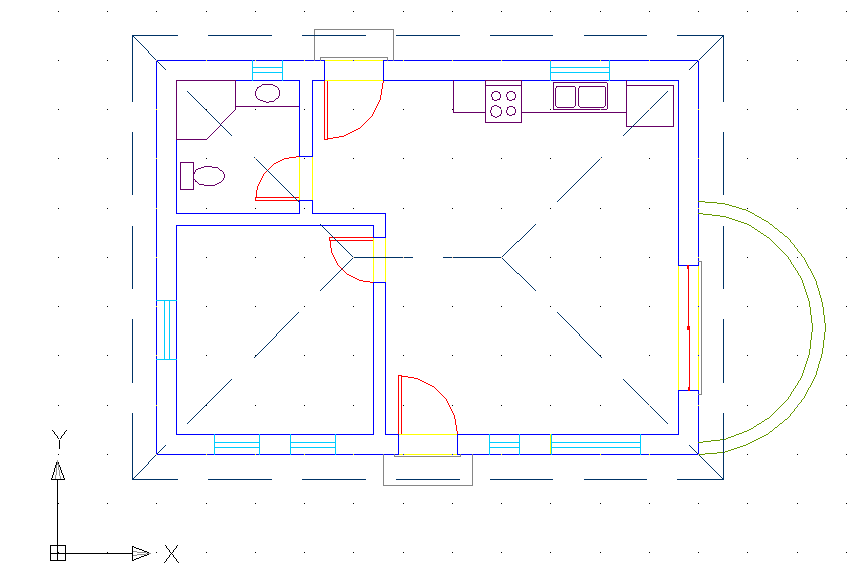
Рис. 52
Сохраните файл.
Приготовьтесь продемонстрировать свою работу преподавателю и ответить на вопросы:
